Ένα από τα πιο όμορφα νέα χαρακτηριστικά που περιλαμβάνονται στο Razer Phone 2 είναι η δυνατότητα προσαρμογής του πολύχρωμου λογότυπου Chroma Razer που βρίσκεται σε εμφανή θέση στο πίσω μέρος της συσκευής. Είστε σε θέση να φωτίσετε το λογότυπο με σχεδόν οποιοδήποτε χρώμα RGB θέλετε, και είναι ένα υπέροχο κόλπο για πάρτι για να δείξετε στην οικογένεια και τους φίλους σας που χρειάζεται πολύ λίγη προσπάθεια για να ρυθμίσετε.
Προϊόντα που χρησιμοποιούνται σε αυτόν τον οδηγό
- Αμαζόνα: Razer Phone 2 ($800)
- Razer: Ασύρματος φορτιστής Razer Phone 2 ($100)
Πώς να προσαρμόσετε τα εφέ Chroma στο Razer Phone 2
Όλα τα στοιχεία ελέγχου του Chroma είναι διαθέσιμα στην προεγκατεστημένη εφαρμογή Chroma, η οποία θα πρέπει να εμφανίζεται στην αρχική οθόνη του Razer Phone 2 από προεπιλογή
- Ξεκινήστε το Εφαρμογή Chroma.
- Παρακέντηση Κύριο εφέ Chroma για να δείτε τις επιλογές προσαρμογής σας.
-
Θα δείτε τον τροχό χρώματος μαζί με μερικά εικονίδια στο κάτω μέρος. Για να αλλάξετε το εφέ, πατήστε το Εικονίδιο εφέ στην κάτω δεξιά γωνία. Μοιάζει με δύο κυματομορφές λίγο εκτός συγχρονισμού.
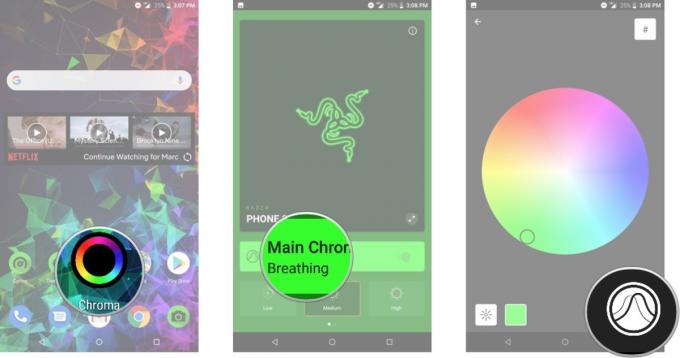
- Πατήστε το επιθυμητό αποτέλεσμα. Οι επιλογές σας είναι:
- Αναπνοή αφήνει το χρώμα να λάμπει στα κύματα
- Στατικός που διατηρεί σταθερό το λογότυπο
- Φάσμα που περιστρέφεται μέσω του RGB ουράνιου τόξου με στατική λάμψη.
- Πατήστε οπουδήποτε στο τροχός χρώματος για να επιλέξετε ένα προσαρμοσμένο χρώμα. Μια συμβουλή για τη διατήρηση της μπαταρίας είναι να κολλήσετε με καθαρές αποχρώσεις του κόκκινου, του πράσινου ή του μπλε.
-
Θα δείτε το επιλεγμένο χρώμα στο Κουτί έντασης χρώματος κάτω από τον χρωματικό τροχό.

- Μπορείτε να αλλάξετε την ένταση του χρώματος με το ολισθητής στον πάτο.
- Εναλλακτικά, μπορείτε να πατήσετε Φωτεινότητα LED για να αλλάξετε το ρυθμιστικό για να ελέγξετε την ένταση του φωτός. Αυτή είναι μια πολύ σημαντική ρύθμιση εάν θέλετε πάντα να ανάβει το Chroma αλλά εξακολουθείτε να ενδιαφέρεστε για τη διάρκεια ζωής της μπαταρίας.
-
Ένα άλλο τακτοποιημένο χαρακτηριστικό είναι η δυνατότητα εισαγωγής ενός εξαγωνικού κωδικού χρώματος για μια ακριβή αντιστοίχιση χρωμάτων πατώντας το εικονίδιο σύμβολο hex στην επάνω δεξιά γωνία.

Ελέγξτε τη φωτεινότητα για εξοικονόμηση μπαταρίας
Πέρα από τα χειριστήρια για το εφέ Chroma, το Razer σας δίνει τρεις γρήγορες ρυθμίσεις για τον έλεγχο της συνολικής φωτεινότητας.
- Υψηλός σίγουρα φαίνεται το καλύτερο, ακόμη και σε άμεση ηλιακή ακτινοβολία, αλλά θα μειώσει αισθητά τη διάρκεια ζωής της μπαταρίας σας εάν είναι ενεργοποιημένη για μια ολόκληρη ημέρα.
- Μεσαίο είναι ελαφρώς πιο αμυδρό και, ως εκ τούτου, καλύτερο για καθημερινή χρήση, εάν εξακολουθείτε να χρειάζεστε διάρκεια ζωής μπαταρίας.
- Χαμηλός είναι καλύτερο αν προτιμάτε να μην σπαταλάτε μπαταρία στο Chroma όταν χρησιμοποιείτε το τηλέφωνό σας. Ελαχιστοποιεί το αποτέλεσμα, αλλά μπορείτε ακόμα να ενεργοποιήσετε το Chroma για ειδοποιήσεις εφαρμογών.
Αν εσύ Πραγματικά Θέλετε να πάρετε τα πράγματα στο επόμενο επίπεδο, μπορείτε επίσης να πάρετε το επίσημο Ασύρματος φορτιστής Razer Phone 2 το οποίο διαθέτει ένα δαχτυλίδι LED Chroma γύρω από τη βάση του ταμπλό φόρτισης. Συνδέετε το φορτιστή και προσαρμόζετε τα εφέ Chroma ώστε να ταιριάζουν με αυτά του τηλεφώνου σας χρησιμοποιώντας την ίδια εφαρμογή Chroma που χρησιμοποιήθηκε παραπάνω!
Γιατί, ναι, είναι συνολική υπερβολή, αλλά δεν είναι αυτό το νόημα;
Οι κορυφαίες επιλογές εξοπλισμού μας
Η Razer φέρνει RGB στο Android σε μεγάλο βαθμό, με το Razer Phone 2 και τα αξεσουάρ του.
Marc Lagace
Ο Marc Lagace είναι ο Επεξεργαστής εφαρμογών και παιχνιδιών στο Android Central. Υπήρξε παίκτης για το μεγαλύτερο μέρος της ζωής του και στην πραγματικότητα πήρε ένα πανεπιστημιακό μάθημα στη Θεωρία του Βιντεοπαιχνιδιού - το οποίο έκανε! Μπορείτε να επικοινωνήσετε μαζί του στο Twitter @spacelagace.
